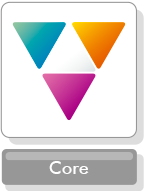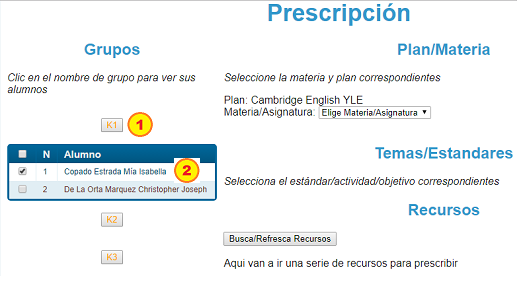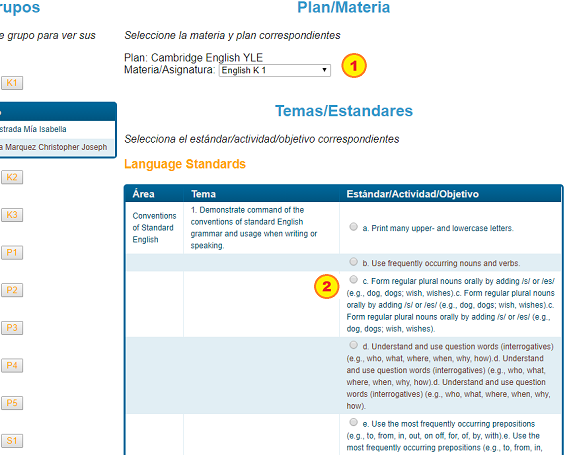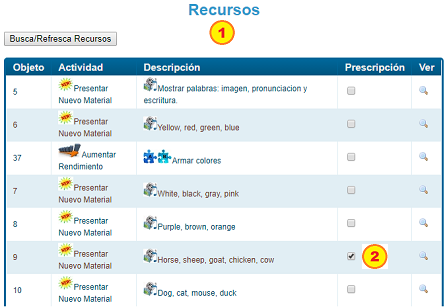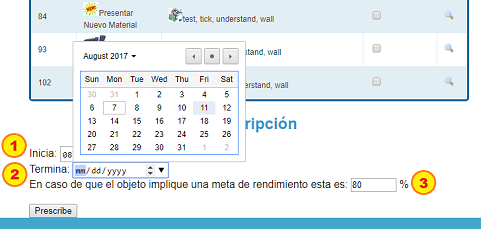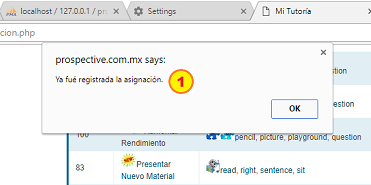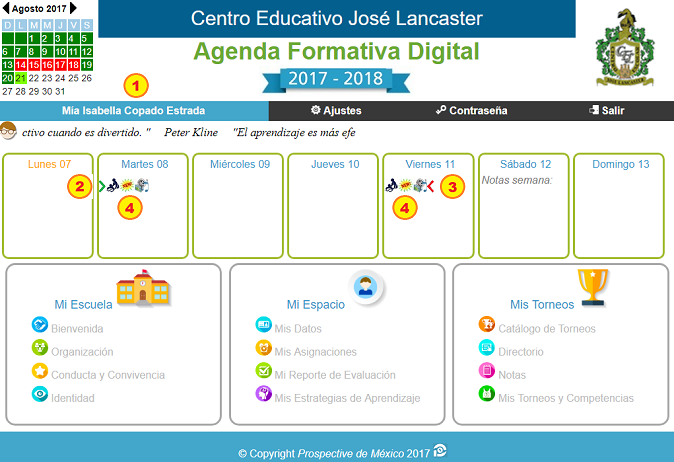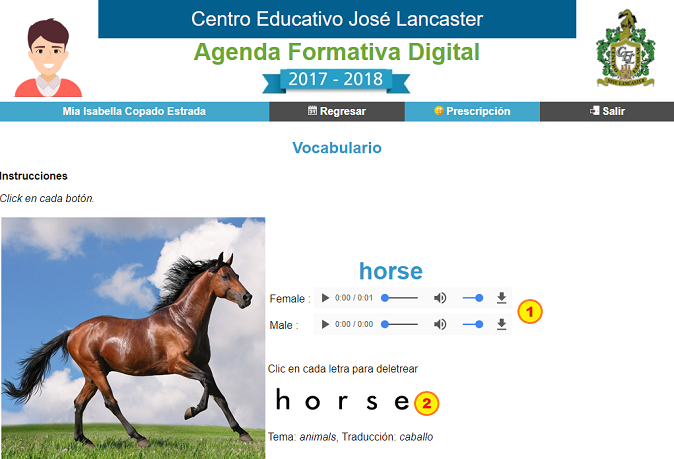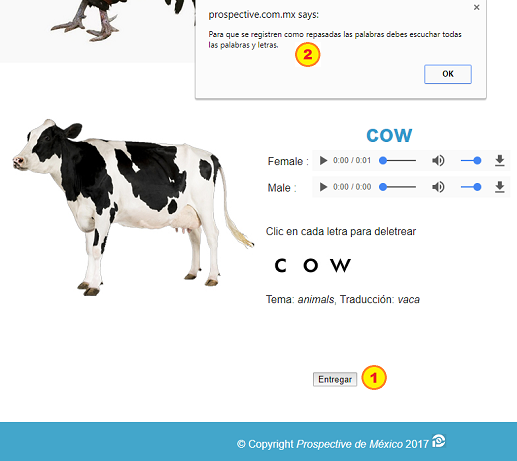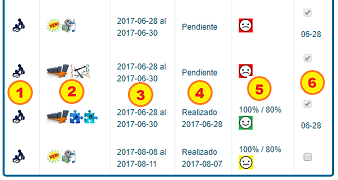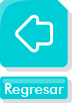Situación/Paso
|
Imagen
|
1. La tutora Kenia Martínez (1), se ha dado cuenta que debe prescribir una actividad de vocabulario a un(a) alumno(a), así que toma la opción de prescripción(2) correspondiente.
|

|
| |
2. Al prescribir debe primero reconocer el grupo(1) al que pertenece el alumno en cuestión, una vez que tiene el grupo a la vista, selecciona al alumn@(2).
|
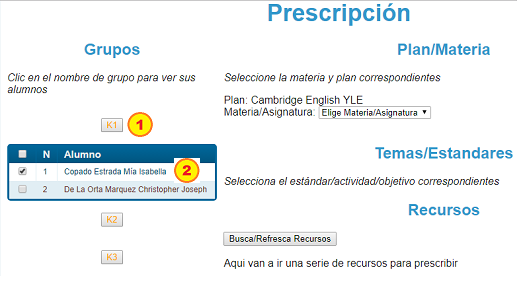
|
| |
3. Cuando se prescribe contenido de la plataforma, éste debe pertencer al plan de estudios(1) y corresponder a algún objetivo o competencia de dicho plan (2).
|
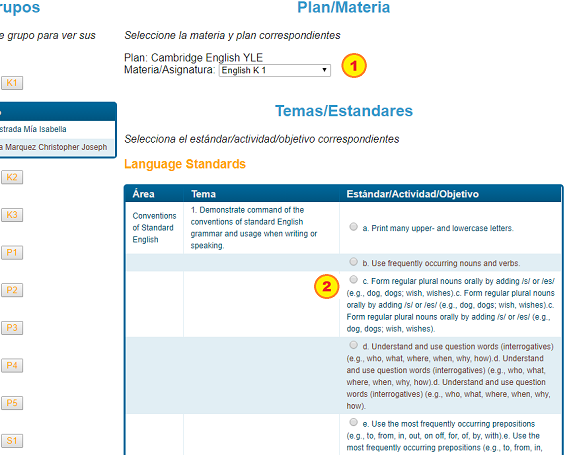
|
| |
4. Una vez que se ha seleccionado el tema ó competencia, la plataforma ofrece los objetos de aprendizaje que corresponden a ese objetivo(1), en este caso el tutor elige la actividad que desea prescribir(2).
|
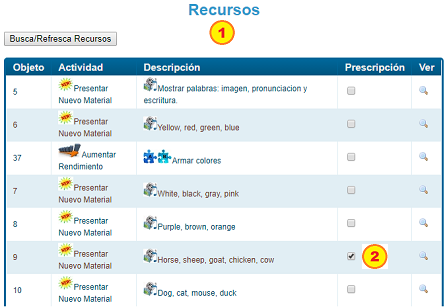
|
| |
5. La o las actividades elegidas requieren de un periodo de trabajo, por lo que hay un inicio(1) y un término(2) para esa actividad, además puede definirse una calificación mínima(3) a obtener.
|
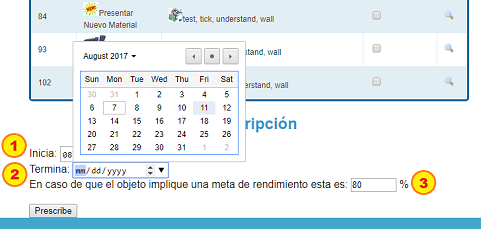
|
| |
6. Una vez que la actividad y condiciones han sido definidas simplemente se prescribe (asigna), y el sistema reporta el registro(1) correspondiente.
|
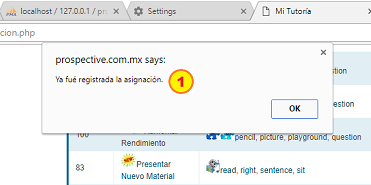
|
| |
7. Cuando el alumno a quien ha sido prescrita la asignación(1) abre su agenda, puede ver que tiene una actividad asignada marcada por su inicio(2) y su término(3), las actividades utilizan iconos para mostrar inicio, fin, prescriptor y tipo(4).
|
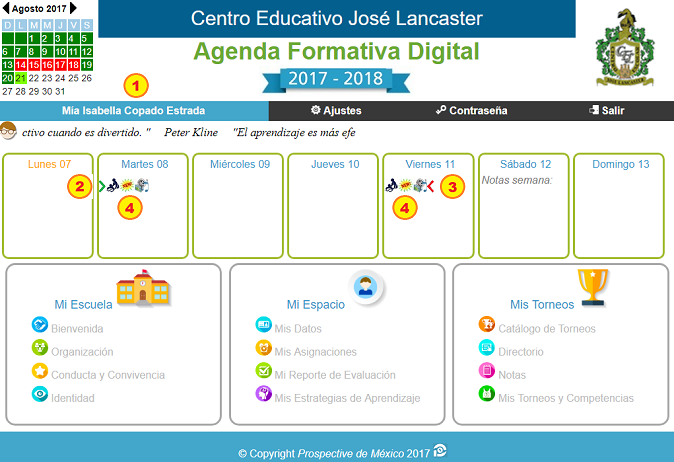
|
| |
8. Basta un clic del alumno para que el contenido sea mostrado y pueda cumplir la asignación, en este caso debe escuchar el vocabulario(1) así como su deletreo y ortografía(2).
|
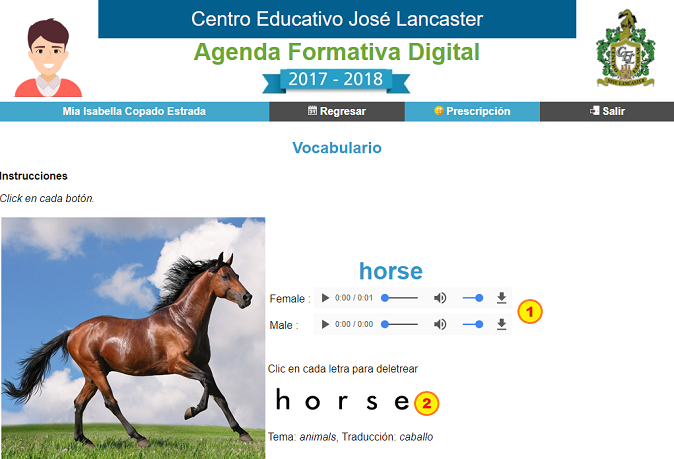
|
| |
9. La plataforma verifica que todas las palabras del vocabulario y su spelling hayan sido atendidos, en caso de no haber acabado al entregar(1), presenta una observación(2) y obliga al estudiante a terminar y a obtener en su caso la calificación mínima requerida.
|
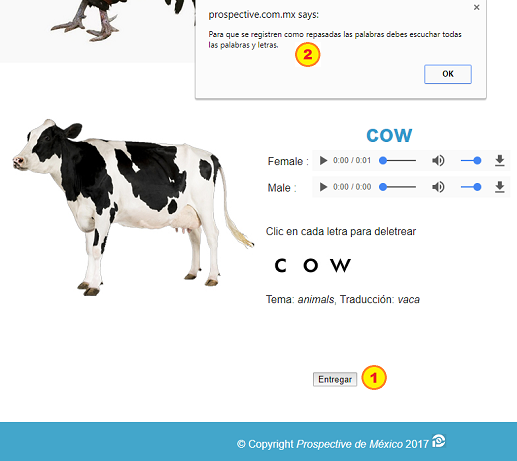
|
| |
10. Cuando el usuario ha terminado regresa a la agenda y puede observar que la plataforma lo ha calificado y presenta recordatorio en el día en que resolvió la actividad(1), el usuario puede revisar la asignación(2) y consultar la calificación obtenida(3).
|

|
| |
11. Por su parte si alguno de sus padres(1) lo desea puede consultar en su agenda, en este caso se trata de una actividad de inglés(2).
|

|
| |
12. Al revisar el seguimiento, el padre puede verificar, el tipo de asignación(1), características(2), el periodo de asignación(3), el estado de cumplimiento(4), el resultado obtenido(5) y una casilla para indicar que es de su conocimiento cada actividad, con la fecha en que se enteró(6).
|
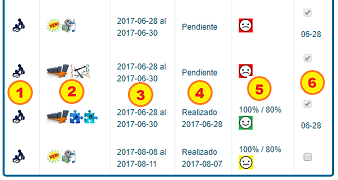
|